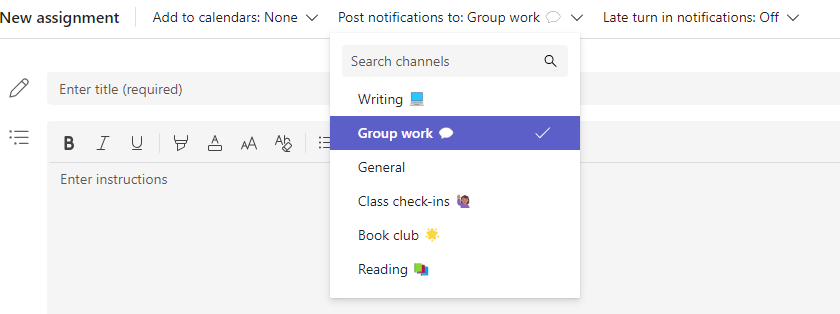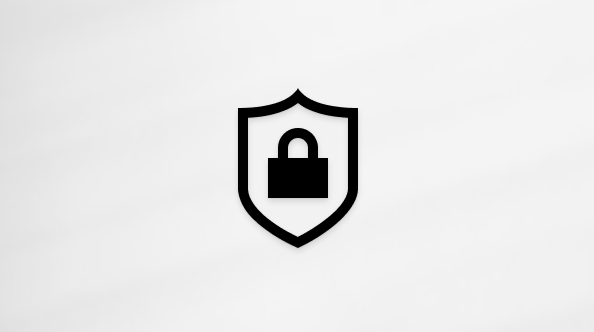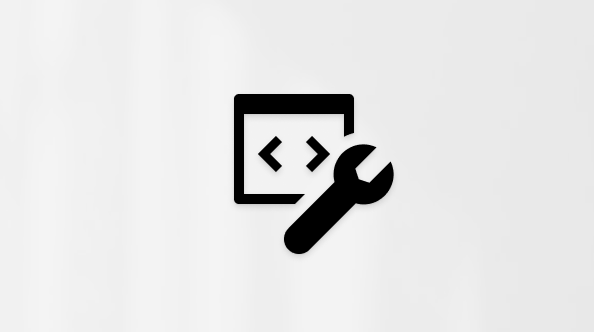Opret en opgave i Microsoft Teams for Education, og vælg de klasser, du vil tildele den til, fra en rullemenu. På denne måde kan du spare tid ved at administrere flere klasser med samme fag og indhold. Når du har distribueret en opgave, kan den separat redigeres eller slettes fra en klasse.
Bemærk!: Opgaver i Microsoft Teams er også tilgængelige i Microsoft Teams-mobilappen til telefoner og tablets.
Opret en ny opgave
-
Gå til et klassehold, og vælg opgaver.
-
Vælg Opret > opgave.
-
Hvis du vil distribuere opgaven til flere klasser, skal du vælge Tildel til. Som standard vælges først den klasse, du befinder dig i. Vælg klasser for at vælge dem.
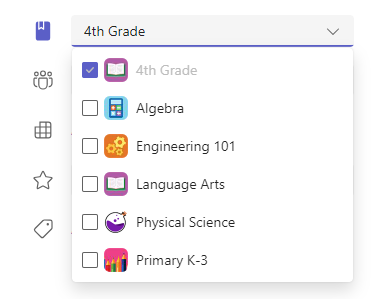
-
Når du har valgt klasser, skal du udfylde opgavens oplysninger. Få mere at vide om tildelingsindstillinger:
-
Lektietitel (påkrævet)
-
Instruktioner (valgfrit)
-
Forfaldsdato og -klokkeslæt
-
Angiv point med den fællesnævner, du ønsker. Eksempelvis: 100 point eller 4.0. (valgfrit)
-
Tillad for sene afleveringer (valgfrit)
-
Tilføj ressourcer, f.eks. et dokument, der skal afleveres eller bruges som en reference. (valgfri)
-
Tilføj en Karaktergivningsrubrik. (valgfri)
-
Rediger lektietidslinje. (valgfri)
-
Tilføj kategori. (valgfri)
5. Vælg Tildel. De studerende i de valgte klasser modtager en meddelelse om den nye opgave. Det kan vare et øjeblik, før opgaverne er distribueret til alle klasser.
Afleveringsdatoer for flere klasser
Du har mulighed for at angive forfaldsdatoer pr. klasse via lektietidslinjen.
1. Vælg linket til Rediger lektietidslinje.
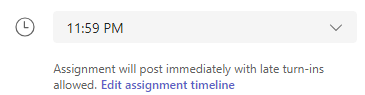
2. Slå indstillingen Angiv forfaldsdato pr. klasse til.
Nu kan du angive forfaldsdatoer for den samme opgave i flere klasser.
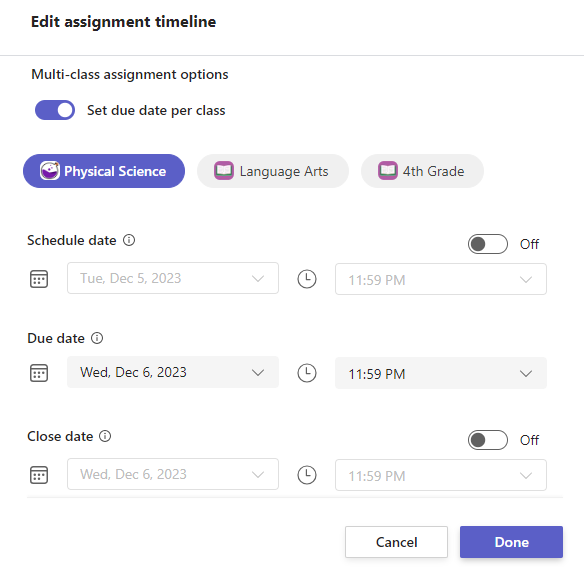
Tildel til de enkelte studerende
Vælg den studerendes rulleliste under Tildel til. Som standard vælges Alle studerende . Vælg de studerendes navne, eller skriv dem for at søge efter en studerende. Du kan kun tildele arbejde til de enkelte studerende i én klasse ad gangen.
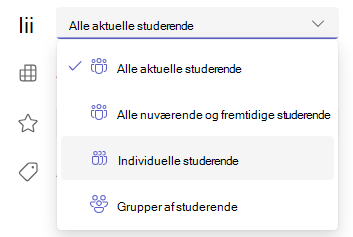
Når du har valgt de studerende, skal du afslutte tilføjelsen af oplysninger til din opgave.
Vælg Tildel. De studerende, du udvælger, får besked om deres nye opgave.
Kanalsupport
Hvis du har konfigureret flere kanaler, har du også mulighed for at sende meddelelser til disse kanaler.
1. Naviger op til indstillingen Send meddelelser til: .
2. Vælg en kanal i rullemenuen. Du må kun vælge én kanal.